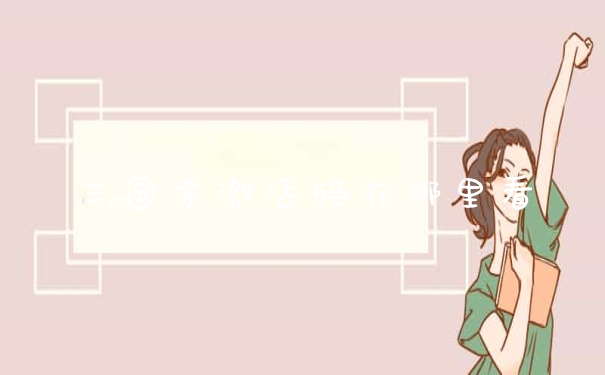dell笔记本拆机详解
总所周知,笔记本室友大大小小的配置组装而成的,而笔记本同样的,有时也会存在着或多或少的故障,又或者有时由于好奇心的趋势,让我们相对笔记本内部的相关配置做更深一步的了解,这个时候,我们会选择对笔记本进行拆机,但是我们又怕盲目的拆机有可能会对笔记本造成损坏,那么,究竟怎样拆机才好呢?下面,就让我们以 戴尔 笔记本为例,来为大家讲述笔记本应该怎样进行拆机的。
戴尔笔记本拆机详解步骤
1.拔掉电源,将电池取下来(这是必须的),将本本反过来,底面朝上。数了一下,外壳上一共11个螺丝。这里比较简单,一个个拧下来就是了。需要注意的是,硬盘的位置,这款笔记本的硬盘是外置的,只要拧下固定硬盘的小螺丝,就可以像电池一样可以抽出来。
2.取下内存条盖板,这两个小螺丝也是固定键盘用的,所以在拆键盘之前一定要卸掉这两个螺丝的。
3.将笔记本反过来,正面向上,拆卸键盘红圈的位置是一个小档头,只要用 镊子 或者起子向上一推就可以把键盘上半部分拿起来。键盘下部分是一个卡扣,一共4个,取键盘的时候注意稍稍向下压着
4.取下键盘的数据线取的时候注意先轻轻地掀起黑色的压条部分,再把数据线抽出就可以了。
5.拧下键盘下面金属板上的小螺丝
6.取下电源 开关 的线,方法可参考键盘数据线的方法。
7.借助起子,镊子等工具撬开底壳与主板
8.掀起上面板注意保护屏幕
9.用螺丝刀拧下图中红色圆圈处的螺丝,拔下声卡的连接线(下图中底下小红色方框中的部分),并按箭头指示方向抽出光驱,
10.取出主板,清理主板上的灰尘。
11.拆下 散热器 及 风扇 (靠,硅脂都干透了),清理灰尘并在各芯片上加导热硅脂。
12.完成,装机,果断重装系统,一切正常。没有再出现重启现象
由于现在人们对笔记本配置的高度要求,很多人都想通过自己的配置选择从而装配出一部属于自己的,性能良好的笔记本,那么,这往往就要对笔记本进行拆机,然而,由于笔记本内置配置的紧密性,加上各个笔记本配置结构不同,也就完成了拆机程序的不同,如果你想对笔记本进行拆机,往往需要提前多该型号的笔记本拆机程序做详细的了解,在碰到不明白的情况下联系咨询相关工作人员的建议,避免造成笔记本损坏,希望上面对于 戴尔笔记本拆机详解能够让你在对 戴尔笔记本进行拆机时提供很大的帮助。
戴尔笔记本如何拆开
戴尔笔记本拆机详解步骤
1.拔掉电源,将电池取下来(这是必须的),将本本反过来,底面朝上。数了一下,外壳上一共11个螺丝。这里比较简单,一个个拧下来就是了。需要注意的是,硬盘的位置,这款笔记本的硬盘是外置的,只要拧下固定硬盘的小螺丝,就可以像电池一样可以抽出来。
2.取下内存条盖板,这两个小螺丝也是固定键盘用的,所以在拆键盘之前一定要卸掉这两个螺丝的。
3.将笔记本反过来,正面向上,拆卸键盘红圈的位置是一个小档头,只要用 镊子 或者起子向上一推就可以把键盘上半部分拿起来。键盘下部分是一个卡扣,一共4个,取键盘的时候注意稍稍向下压着
4.取下键盘的数据线取的时候注意先轻轻地掀起黑色的压条部分,再把数据线抽出就可以了。
5.拧下键盘下面金属板上的小螺丝
6.取下电源 开关 的线,方法可参考键盘数据线的方法。
7.借助起子,镊子等工具撬开底壳与主板
8.掀起上面板注意保护屏幕
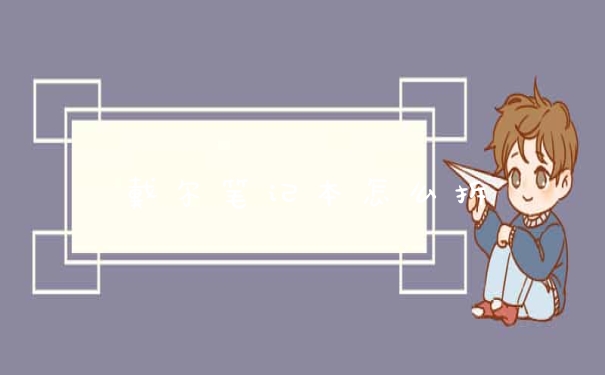
9.用螺丝刀拧下图中红色圆圈处的螺丝,拔下声卡的连接线(下图中底下小红色方框中的部分),并按箭头指示方向抽出光驱,
10.取出主板,清理主板上的灰尘。
11.拆下 散热器 及 风扇 (靠,硅脂都干透了),清理灰尘并在各芯片上加导热硅脂。
12.完成,装机,果断重装系统,一切正常。没有再出现重启现象
正常拆法:
1、取下电池,光驱等外设。
2、取下底部固定螺丝,再取下键盘。
3、用拆机片拆开C壳或D壳。
4、拆下固定显示屏的螺丝。
5、拔掉显示屏连接线,取下显示屏。
6、拆下主板。整个笔记本就拆好了。
*笔记本拆机需要经过专门的培训。非专业人员不建议自己拆机,可能会造成笔记本的损坏。
——–
“DELL”笔记本拆卸键盘按键的方法如下:
1、首先准备好DELL笔记本,拆卸之前,把电脑翻过来,去掉底部外壳,可以看到中央部分有一个非常重要的螺丝,它的作用是用来固定键盘和光驱这两个设备。所以,在撬开键盘之前一定要记得把它拧下来。
2、要找到固定键盘的卡扣,然后再使用螺丝刀把所有卡扣撬开。
3、由于键盘和主板之间会有排线连接,所以在取下键盘之前一定要小心,记得要把排线取下。除了键盘的连线之外,在拆卸笔记本时会遇到各种连线,有些连线会插得比较紧,这样切忌用手拽,需要使用工具从根部翘起。
4、先打开蓝色框框的闭合装置,再拿出(不要拽)红色框框的排线。
5、在把键盘卸下来之后,就可以看到键盘下面的金属框架。这样就完成了键盘按键的拆卸。
———-
首先用螺丝刀插入小槽内并用力向后面推,然后用另一个螺丝刀敲入键盘底部然后用力向上翘,不用怕下面有元器件被敲坏,下面是铁板,放心的翘,不过不要用蛮力。
待翘起一个角后,然后用右手掰着,左手继续用螺丝刀插入其它小槽内讲里面的卡扣向后推,撬开一个就用手将键盘掀开,这样就把5个卡扣都脱开了。
接下来最关键的一步就是,不要太高兴了以至于把整个键盘一下子给拿掉了,小心后面的排线,排线一旦被拉扯坏那么此次的任务以失败告终。
要小心翼翼的将后面的排线去掉,就成功了。
以上就是关于戴尔笔记本怎么拆全部的内容,如果了解更多相关内容,可以关注我们,你们的支持是我们更新的动力!